Een waarschuwing dat de accu bijna leeg is, kan de werksessie van een Mac-gebruiker in een staartspiraal doen belanden als er geen direct beschikbare energiebron is om redding te bieden. Het kan nog veel erger zijn voor Mac-gebruikers van wie de accu snel leegloopt na een upgrade naar macOS 10.14. Problemen met de levensduur van de accu van MacBook pro's in macOS 10.14 zijn gemakkelijk op te lossen, omdat accuproblemen meestal geen verband houden met bugs of technische mystiek. Of de accuproblemen van uw oude MacBook nu het gevolg zijn van de hoge leeftijd van de accu, of dat uw MacBook Pro één keer op een dag te vaak waarschuwt dat de accu bijna leeg is, de oplossingen voor Mac-accuproblemen op macOS 10.14 zijn eenvoudig en ongecompliceerd.
Top 6 veelvoorkomende batterijproblemen en oplossingen op macOS 10.14
Probleem 1: uw MacBook wordt niet opgeladen
Mogelijke oorzaak: De hoofdoorzaak van dit probleem is hoogstwaarschijnlijk de voedingsbron of oplader, niet de accu of het apparaat. Een beschadigde of vuile muuradapter kan uw MacBook Pro niet van stroom voorzien. Als uw lader vonkt of als het LED-lampje niet gaat branden wanneer u de lader in de wandadapter steekt, dan is de lader de schuldige.
Hoe Macbook-batterij die snel leegraakt te repareren onder macOS 10.14: U kunt een of alle van de volgende dingen proberen:
- Maak de oplaadpoort en de MagSafe connector schoon.
- Controleer of de pinnen van de MagSafe-connector goed zijn geplaatst.
- Probeer een andere muuradapter.
- Controleer of het wattage van de adapter geschikt is voor uw MacBook.

Probleem #2: De batterij laadt niet op tot 100%
Als het opladen stokt tussen 93% en 98%, dan is dat te wijten aan een bonafide macOS 10.14-functie die de accu beschermt tegen slijtage als gevolg van korte oplaadcycli. Maar als het opladen onder deze percentages stokt, dan moet het te wijten zijn aan kalibratie van de accu en problemen met de indicator.
Hoe op te lossen: Ten eerste, laat uw MacBook Pro de accu kalibreren. Om dit te doen, laadt u de Mac op tot 100% en haalt u vervolgens de stekker uit het stopcontact en gebruikt u de Mac totdat de batterij tot 0% is leeggelopen en de Mac vanzelf uitschakelt. En dan, na 5 uur, zet u uw MacBook weer aan. Als dat deze MacBook pro batterijduur problemen op macOS 10.14 niet verhelpt, reset dan uw SMC. Zet uw Mac uit, en druk dan op Shift + Control + Option + de aan/uit-knop gedurende 10 seconden en laat ze dan allemaal in een keer los. Druk daarna eenmaal op de aan/uit-knop om uw Mac op te starten.
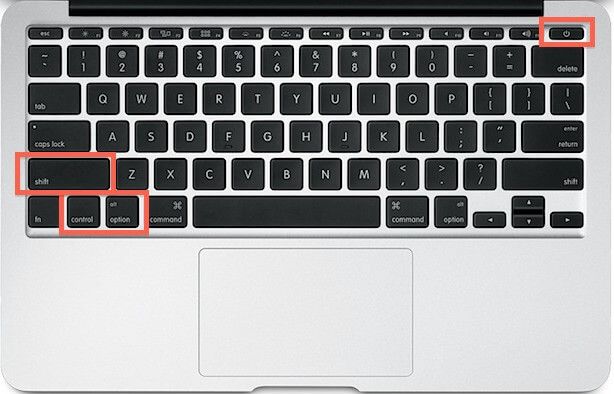
Probleem #3: Batterij loopt snel leeg als u werkt
Mogelijke oorzaak: Tijdens de eerste installatie van de nieuwe Mac slokken Mac-programma's meer accuvermogen op dan normaal. Uw accu kan snel leeg raken wanneer u op uw Mac werkt, omdat u om de een of andere reden meerdere programma's tegelijk uitvoert. Als uw batterij snel leegloopt na een upgrade naar macOS 10.14, kan dit te wijten zijn aan bepaalde standaardinstellingen.
Hoe te verhelpen: Eerst moet u een idee krijgen van hoe uw acculading wordt verbruikt. Klik hiervoor op het accupictogram in de rechterbovenhoek van uw scherm, of start de activiteitsmonitor app.
U moet ook weten hoe lang de accu van uw product doorgaans meegaat. Het is raadzaam om uw Mac een groot deel van de tijd te laten werken zonder functies en instellingen zoals actieve Bluetooth, glinsterende schermhelderheid en toetsenbordverlichting. U kunt ook functies zoals de automatische back-up zo instellen dat deze alleen worden uitgevoerd wanneer het apparaat op een voedingsbron is aangesloten.
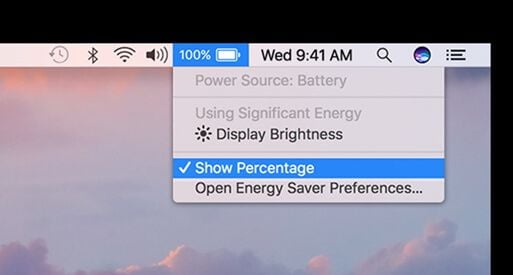
4. Waarschuwing voor accugebruik met de tekst Binnenkort Vervangen of Nu Vervangen
Mogelijke oorzaak: Uw accu is misschien aan vervanging toe omdat hij versleten is als gevolg van het verstrijken van de houdbaarheidsdatum of fysieke schade door schokken.
Hoe te verhelpen: Controleer eerst de kwaliteit van de accu. Open het Apple Menu en druk vervolgens op de Optie toets, en wanneer de Over deze Mac-optie verandert in Systeem Informatie, selecteer dan de laatste, en selecteer vervolgens Stroom aan de linkerkant van het volgende scherm. Als de accuconditie die hier wordt aangegeven iets positiefs zegt als Redelijk of Normaal, dan is de levensduur van de accu nog steeds aanwezig. Maar als de indicatie iets negatiefs zegt, zoals Slecht of Accu controleren, dan is uw accu afgeschreven. Desalniettemin is het raadzaam om uw accu alleen bij een Apple verkooppunt te vervangen.

Probleem # 5: Mijn accu wordt niet herkend
Mogelijke oorzaak: Wanneer de lading van de accu van uw Mac volledig op is, sluit deze zichzelf af in een lage energietoestand om zijn vermogen om op te laden veilig te stellen, en dit kan ertoe leiden dat deze zich niet goed registreert op het systeem.
Hoe te verhelpen: Om problemen met de levensduur van de accu van Macbook Pro op macOS 10.14 te verhelpen, sluit u uw Mac aan op een stopcontact en laat u deze gedurende ten minste vijf minuten opladen. Als het probleem zich nog steeds voordoet, moet u wellicht uw SMC resetten (zie probleem #2 oplossen).
Probleem #6: De waarschuwing voor zwakke accu wordt niet weergegeven
Mogelijke oorzaken: Dit probleem wordt waarschijnlijk veroorzaakt door gebruikersinstellingen voor de weergave van de accustatus.
Hoe te verhelpen: Open Systeemvoorkeuren in het Apple Menu en selecteer vervolgens Energiebesparing en vink vervolgens het vakje naast de optie Toon Accustatus in Menubalk aan.
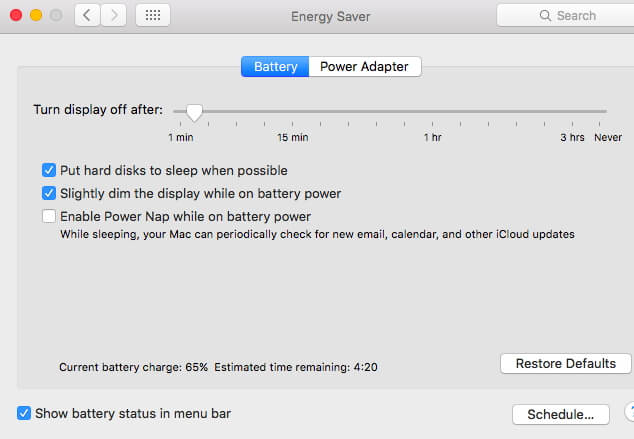
Tips: Zo gaat de batterij van uw MacBook langer mee
De configuratie van uw Mac en de manier waarop u uw Mac gebruikt, zijn belangrijke factoren voor het accugebruik van uw Mac. Met de volgende tips kunt u voorkomen dat u MacBook-accuproblemen op macOS 10.14 moet vaststellen en oplossen.
1. Activeer Energiebesparing
In het venster Energiebesparen kunt u uw Mac zo instellen dat bepaalde instellingen automatisch worden geactiveerd, waardoor de accu langer meegaat. Deze instellingen omvatten het automatisch uitschakelen van de achtergrondverlichting na een periode van inactiviteit, het automatisch omschakelen van grafische afbeeldingen, enz.
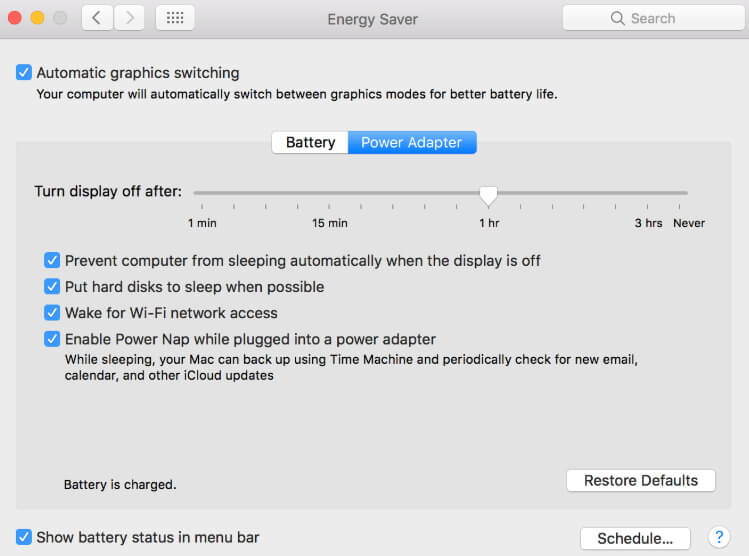
2. Minimaliseer de helderheid van het scherm en de toetsenbordverlichting
Open het Apple-menu, selecteer Systeemvoorkeuren en vervolgens Toetsenbord. Activeer de optie: De helderheid van het toetsenbord aanpassen bij weinig licht, om uw systeem de helderheid van het toetsenbord automatisch te laten regelen. U kunt uw systeem ook zo instellen dat de helderheid van uw beeldscherm automatisch wordt aangepast aan de verlichting in uw omgeving. Open het Apple Menu, selecteer Systeemvoorkeur en selecteer vervolgens Beeldschermen en activeer vervolgens Helderheid automatisch aanpassen.
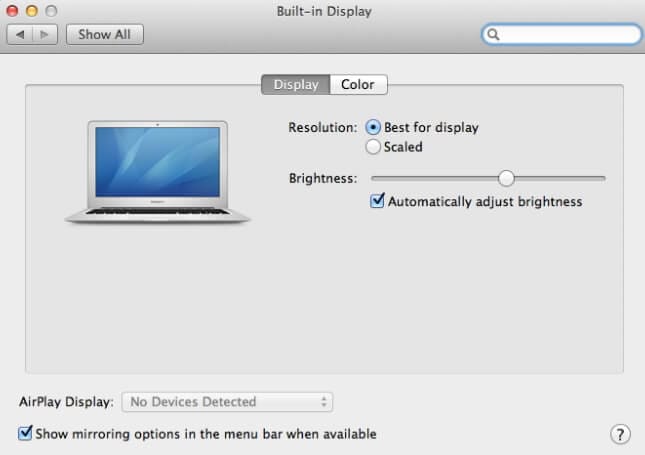
3. Minimaliseren van het gebruik van apps die veel stroom vragen
Als de accu van uw MacBook op macOS 10.14 snel leeg raakt, komt dat waarschijnlijk door enkele ongebruikte programma's en functionaliteiten die op de achtergrond actief zijn. Schakel functies als Bluetooth, Wi-Fi, externe USB, enzovoort uit als u ze niet gebruikt. Laat ook geen cd's of dvd's ongebruikt in de geïntegreerde SuperDrive zitten, want deze zorgen ervoor dat de schijf periodiek draait en gebruiken de accu voor niets.

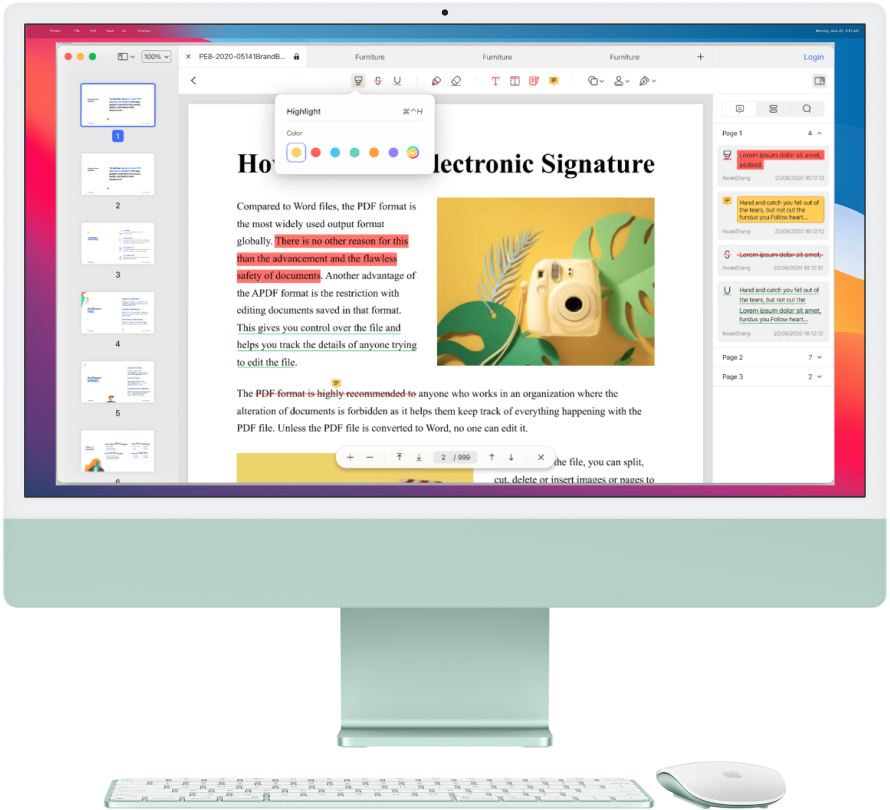



Carina Lange
Editor